
Co je třeba vědět
- iPhone: Klepněte na Nastavení > Telefon > Volání na jiná zařízení a vypnout Povolit hovory na jiných zařízeních.
- iPad: Přejít na Nastavení > FaceTime a vypnout Hovory z iPhone. Apple Watch: Přejít na Telefon > Zvyk a vypnout Zvuk/Haptic.
- Mac: Spusťte FaceTime a klikněte na FaceTime Jídelní lístek. Klepněte na Předvolby a vyčistit Hovory z iPhone zaškrtávací políčko.
Tento článek vysvětluje, jak zabránit vyzvánění ostatních zařízení, když vám na iPhone zavolá. Chcete-li to provést, musíte vypnout funkci Kontinuita, která umožňuje vašim zařízením být si navzájem vědomy a komunikovat. Pokyny se vztahují na zařízení s iOS 14 až iOS 8 a Mac s MacOS Catalina přes OS X Yosemite.
Změňte nastavení svého iPhone
Můžete vypnout funkci Kontinuita, která způsobí, že vaše příchozí hovory z iPhone budou vyzvánět jinde. Nejlepším způsobem je změnit nastavení na vašem iPhone:
-
Otevři Nastavení aplikace na vašem iPhone a klepněte na Telefon.
-
Klepněte na Volání na jiná zařízení.
-
Zakažte vyzvánění hovorů na všech ostatních zařízeních přesunutím Povolit hovory na jiných zařízeních přepněte přepínač do polohy Vypnuto / bílá. Chcete-li povolit volání na některých zařízeních, ale na jiných ne, ponechte Povolit hovory na jiných zařízeních přepněte přepínač do polohy Zapnuto / zelená a použijte přepínače vedle každého zařízení v Povolit hovory v části, kde si můžete vybrat, které z nich mohou a nemohou přijímat hovory.
Zastavte hovory na iPadu a dalších zařízeních iOS
Změna nastavení na vašem iPhone by se měla postarat o věci, ale pokud si chcete být jisti, proveďte na ostatních zařízeních iOS následující:
-
Spusťte Nastavení aplikace.
-
Klepněte na FaceTime.
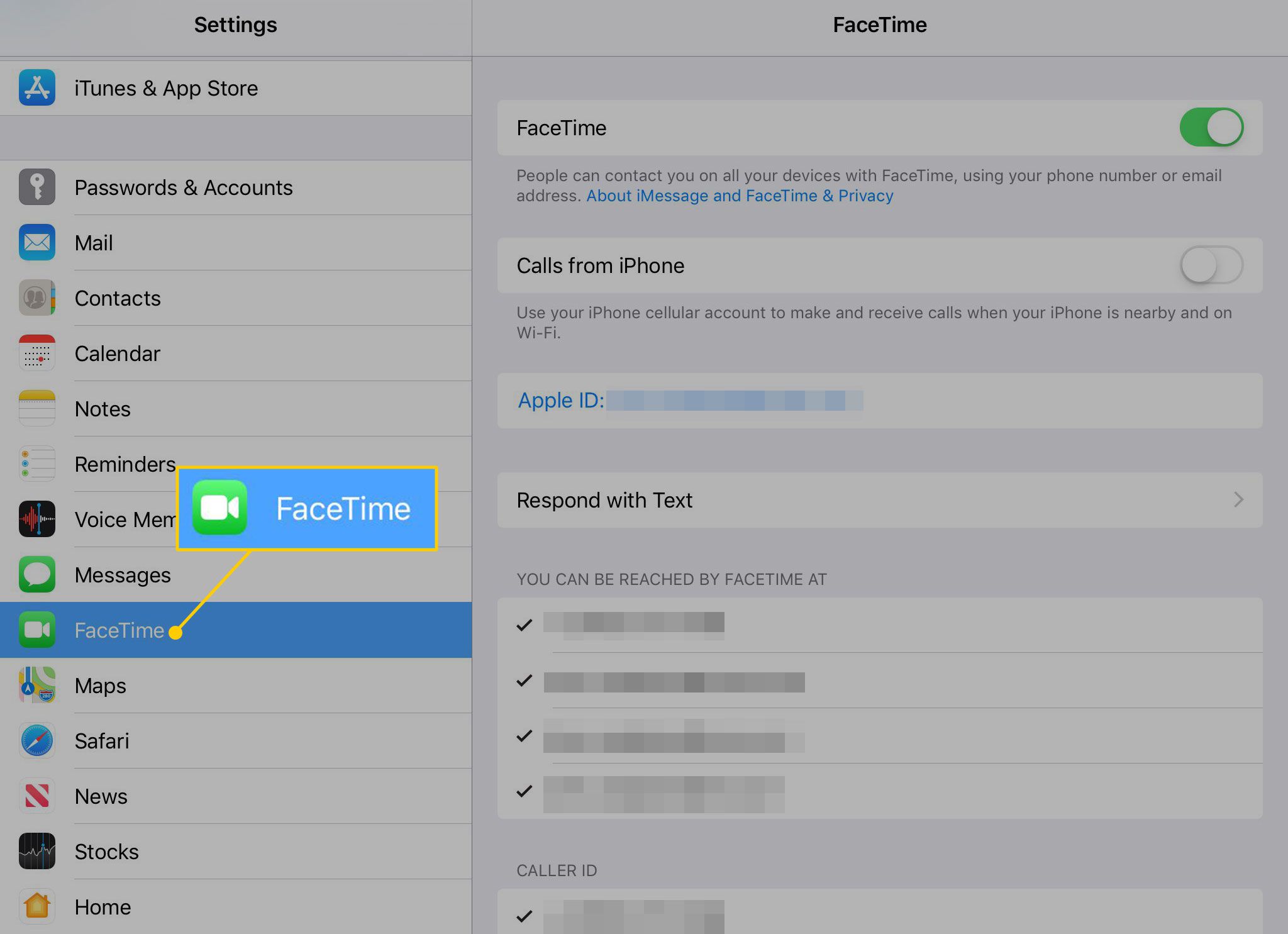
-
Přesuňte Hovory z iPhone přepněte přepínač do polohy Vypnuto / bílá.
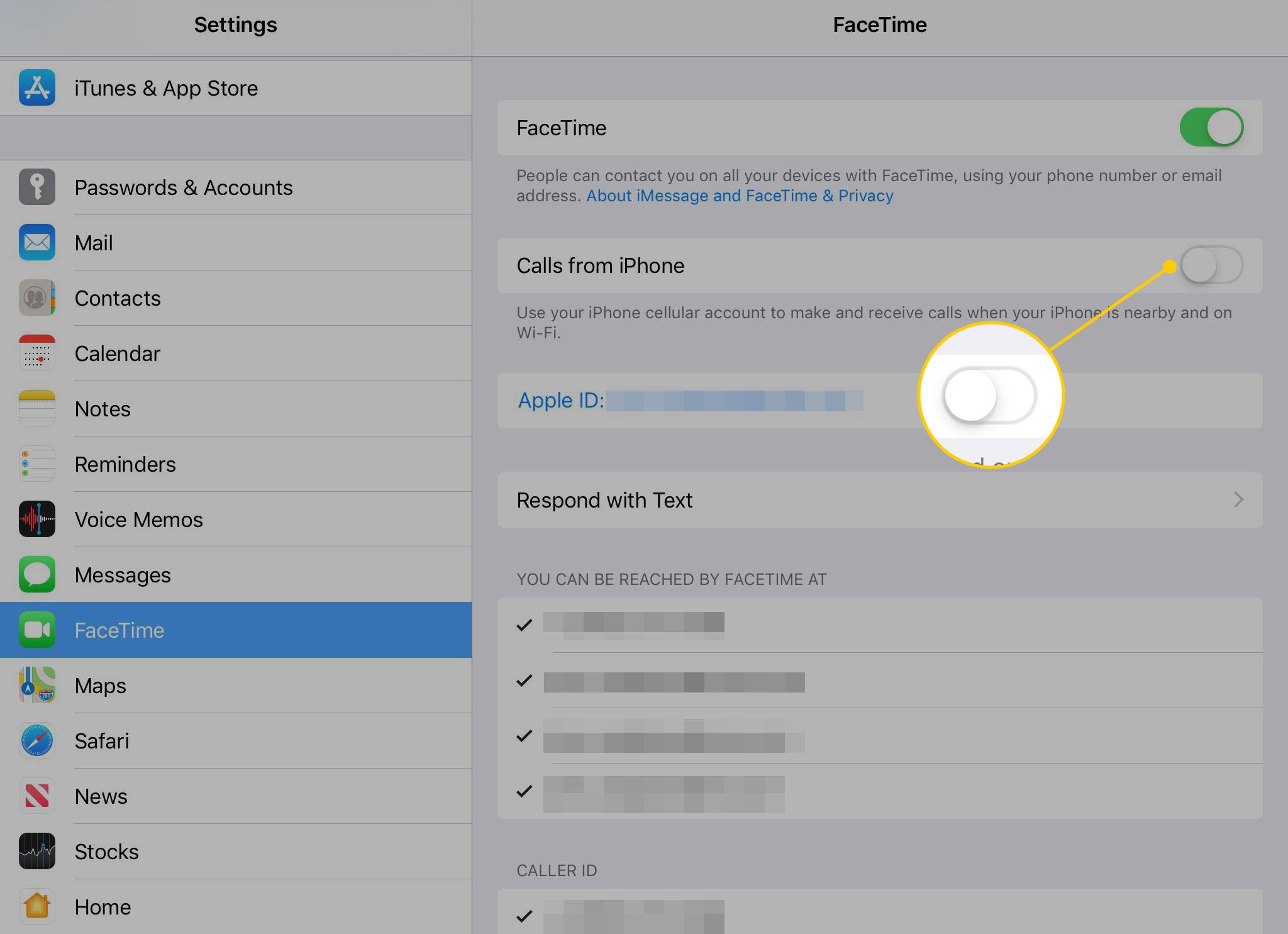
Zastavte vyzvánění počítačů Mac při volání na iPhone
Změna nastavení iPhonu měla být hotová, ale můžete si být jisti dvojitým provedením následujících kroků na vašem Macu:
-
Spusťte FaceTime program.
-
Klikněte na ikonu FaceTime Jídelní lístek.
-
Klepněte na Předvolby v rozevírací nabídce.
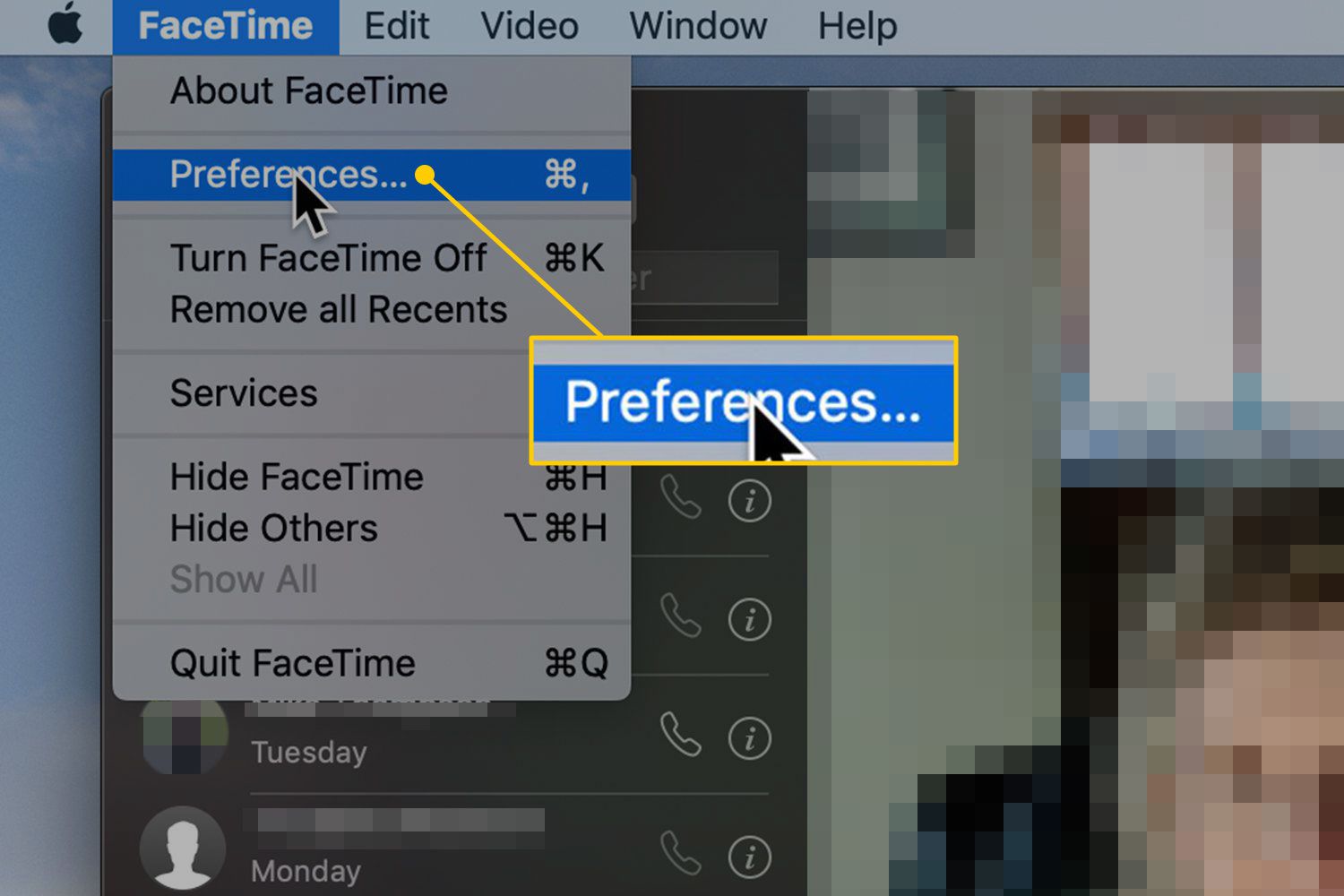
-
Vymazat Hovory z iPhone zaškrtávací políčko.
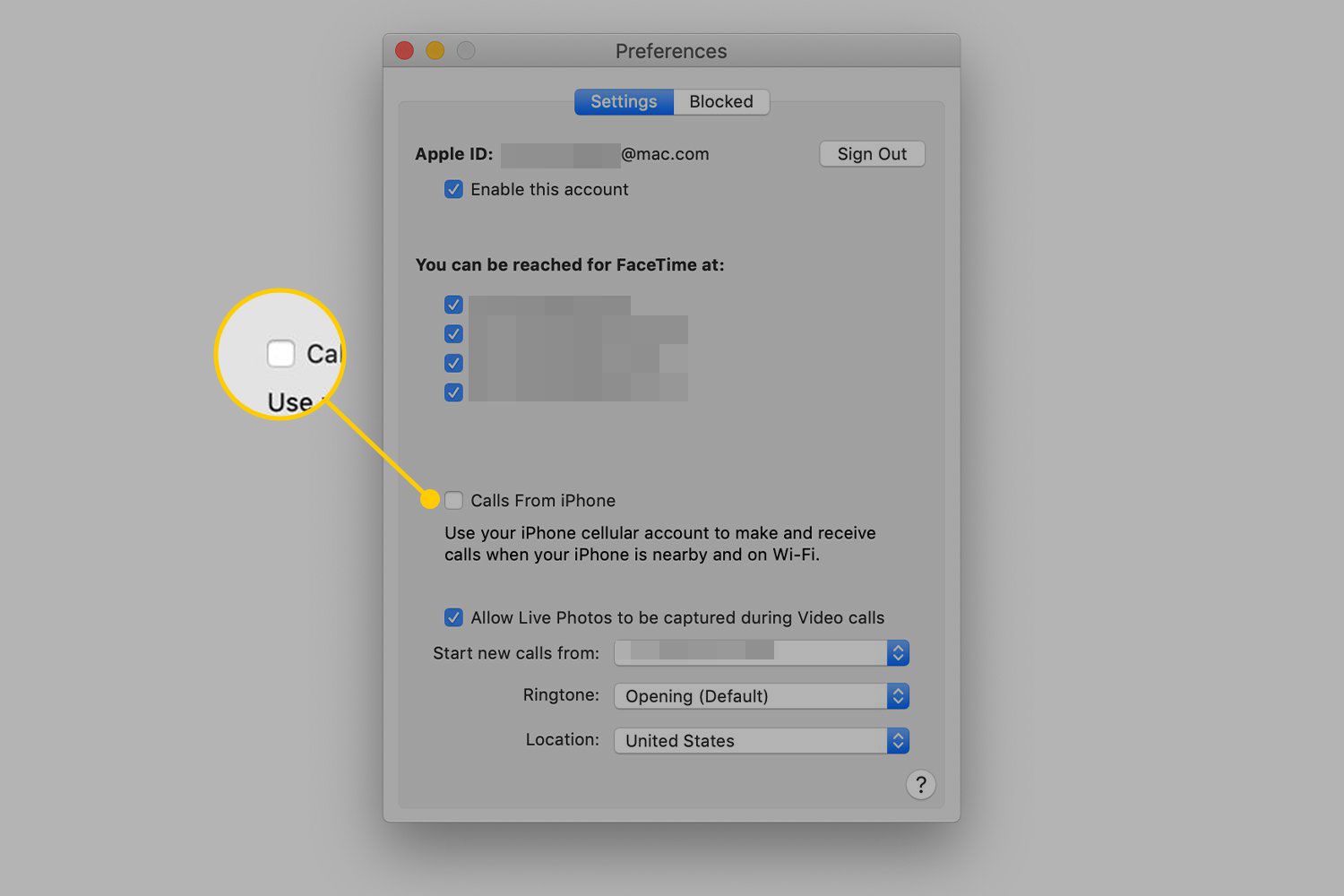
Zastavte vyzvánění Apple Watch
Smyslem Apple Watch je, aby vás upozorňoval na věci, jako jsou telefonní hovory, ale pokud chcete vypnout schopnost zvonit Apple Watch při příchozích hovorech:
-
Otevři Apple Watch aplikace na vašem iPhone. Poté přejděte dolů a klepněte na Telefon.
-
Klepněte na Zvyk.
-
V Vyzvánění sekce, přesuňte obě Zvuk a Haptic přepínače do polohy Vypnuto / bílá. Chcete-li vyzvánění vypnout, ale chcete, aby při příchozím hovoru vibrovaly vibrace, ponechte ikonu Haptic přepínač je zapnutý.
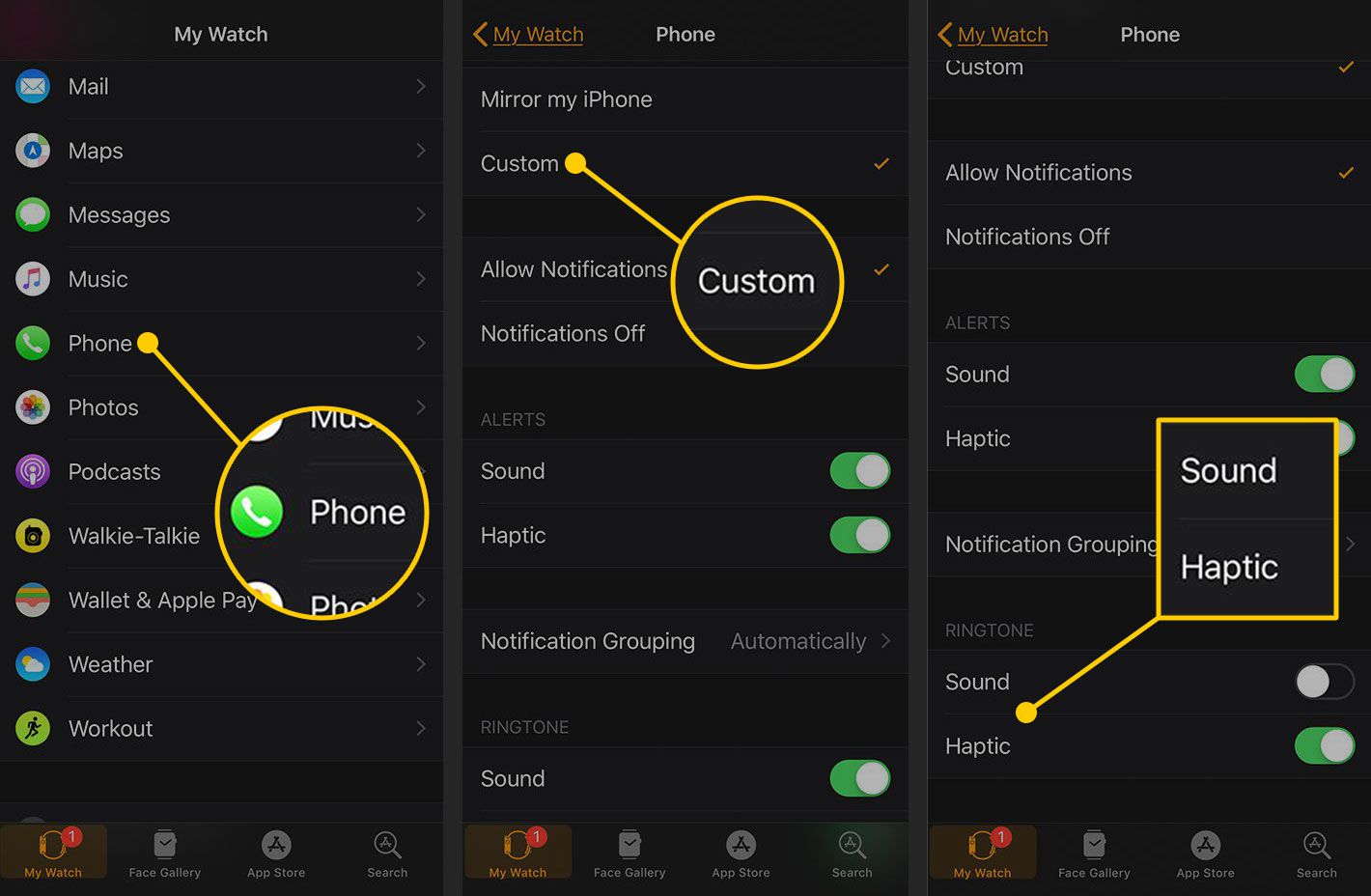
Více o kontinuitě
Příchozí hovory se zobrazují na více zařízeních díky funkci nazvanou Kontinuita. Společnost Apple představila Continuity s iOS 8 a Mac OS X 10.10 a nadále ji podporuje v novějších verzích obou operačních systémů. Kontinuita umožňuje vašim zařízením být si navzájem vědomy a komunikovat. Myšlenka je, že byste měli mít přístup ke všem svým datům a dělat stejné věci na jakémkoli zařízení. Známým příkladem je Handoff, ve kterém začnete psát e-mail na počítači Mac a pokračovat v psaní stejného e-mailu na svém iPhone. Aby kontinuita fungovala, musí být všechna zařízení blízko sebe, připojena k Wi-Fi a přihlášena k iCloudu.